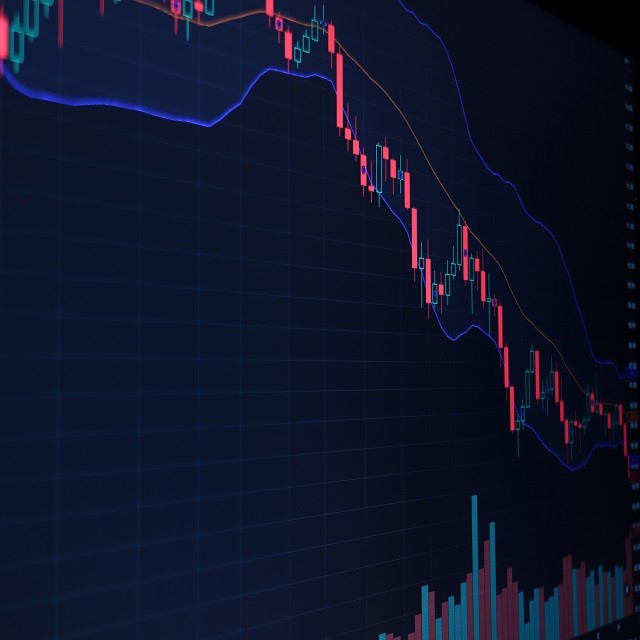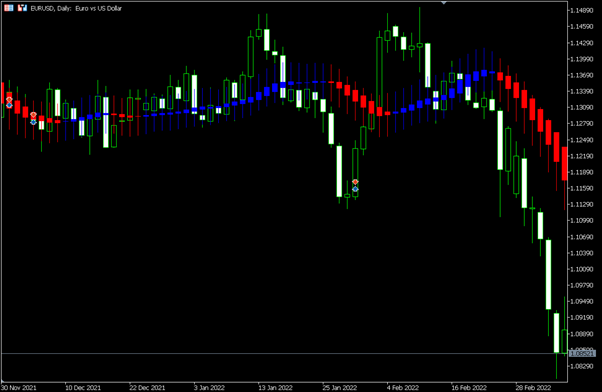如果您之前安裝過的指標發生錯誤無法顯示,請從下文對應的位置重新下載並安裝。
帶有直方圖的MACD指標說明
帶有直方圖的MACD是什麼?
默認的MACD僅顯示MACD與訊號一開始在MT4/MT5上顯示標準的MACD時,很多人可能會認為有違和感。
一般看到的MACD幾乎都只顯示MACD與訊號,MACD與訊號的差用柱狀圖表示的類型很多。
對於這些,通常在MT4/MT5上顯示的MACD用柱狀圖表示,訊號則用紅線表示。
【MT4的標準裝備的MACD】
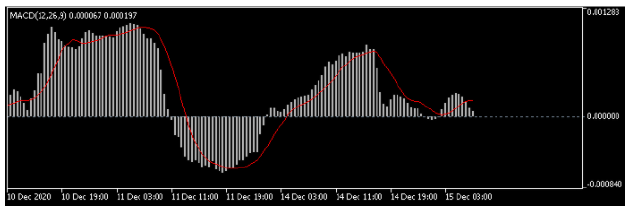
訊號對於尋找價格走勢的動能仍然很重要
關於MACD的分析,通常用於買賣的信號。
使用MACD可以很容易判斷,MACD向上突破0,还是向下跌破0,或者在0的上方位置MACD向下突破訊號,在0的下方位置上MACD向上突破訊號。
但是,如果要使用MACD與訊號之間的差異來針對價格走勢的動量變化(例如背離(反向發展))進行分析,則很難使用默認MACD進行直觀判斷。

為此,這次OANDA開發了將通常的MACD與訊號用線條表示,而MACD與訊號的差用直方圖表示的新指標。
此外,為了讓直方圖更直觀易懂,將正負差,及從之前燭線圖的增減用顏色表示。
OANDA MACD的安裝方法
OANDA帶有直方圖MACD指標僅可以OANDA的MT4/MT5上安裝,並使用。MT4安裝介紹
點擊這裡下載OANDA MACD指標。下載指標
下載完成後,在MT4中,點擊菜單欄上的「文件」→「打開數據文件夾」。
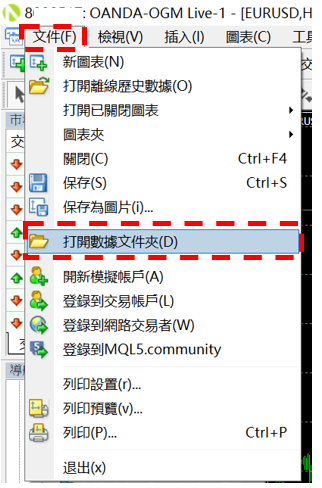
將下載下來的ex4文件,複製黏貼至「MQL4」→「Indicators」中。
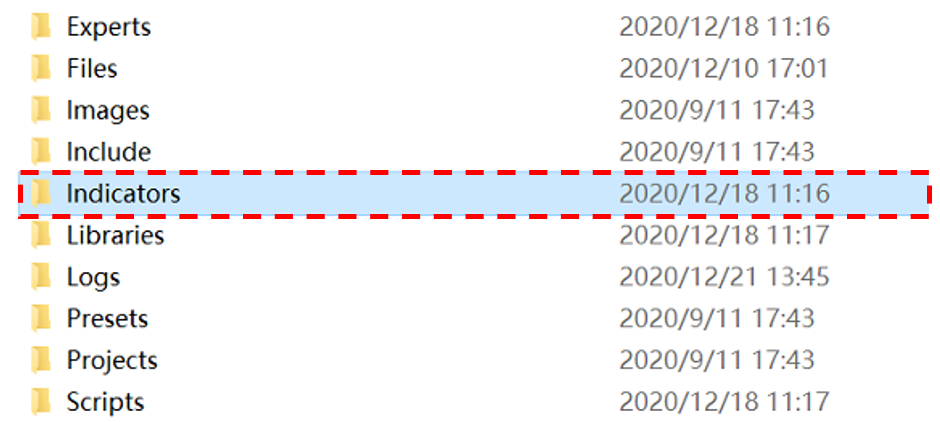
然後,關閉文件,重啟MT4,安裝就完成了。
MT5安裝介紹
點擊這裡下載OANDA MACD指標。下載指標
下載完成後,在MT5中,點擊菜單欄上的「文件」→「打開數據文件夾」。

將下載下來的ex5文件,複製黏貼至「MQL5」→「Indicators」中。
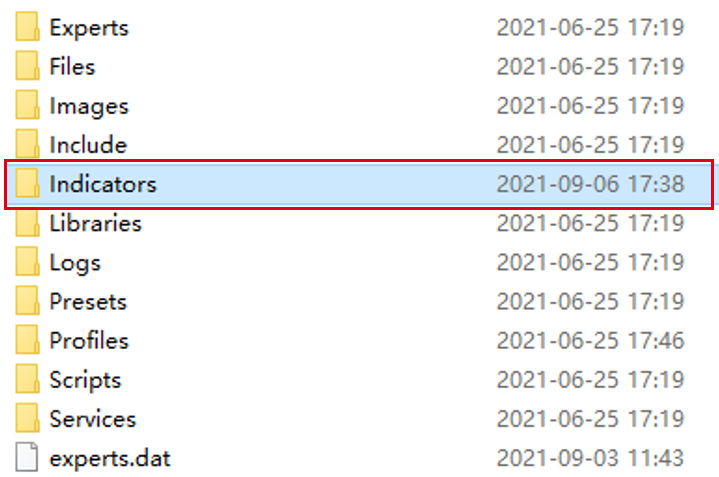
然後,關閉文件,重啟MT5,安裝就完成了。
OANDA MACD的設置方法
OANDA MACD的顯示方法,在選擇圖表基礎上,在導航欄內雙擊「OANDA_MACD_TW」或者直接拖放至圖表上。設置項目
OANDA_MACD_TW的參數設置需要點擊設置視窗上的「輸入(MT5)」「輸入參數(MT4)」進行設置。
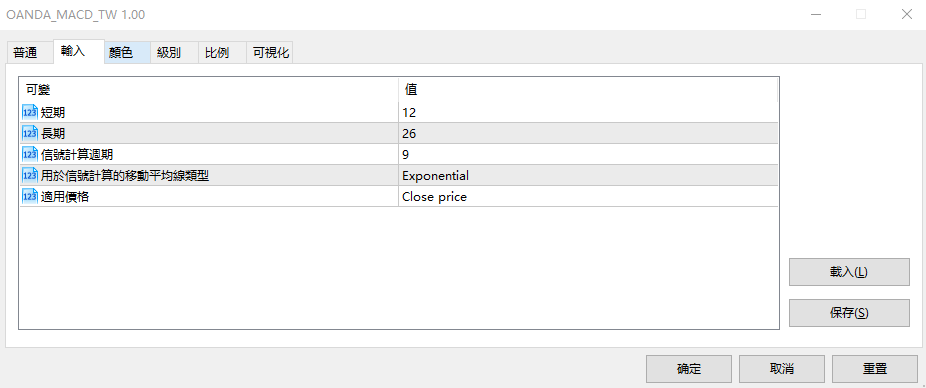
主要設置的項目如下。
| 變數名 | 值 |
| 短期 | 指定用於計算MACD的短期EMA週期。默認為12。 |
| 長期 | 指定用於計算MACD的長期EMA週期。默認為26。 |
| 信號計算週期 | 指定用於計算移動平均線的週期。默認為9。 |
| 用於信號計算的移動平均線類型 | 指定用於計算移動平均線的類型。默認為Exponential(EMA)。 |
| 適用價格 | 適用價格 |
將MACD策略應用於外匯與差價合約交易中

這裡我們會為大家詳細介紹MACD的基本知識與使用方法、交易策略等。另外,OANDA也提供多個有關MACD的獨有指標。本獨有指標只限於持有OANDA帳戶的客戶才可以使用。
誠邀您參加全球知名外匯經紀商OANDA的自營交易(Prop Trader)

報名OANDA自營交易(Prop Trader),並通過我們的考核,您就可以使用OANDA提供的資金進行交易,獲得高達90%的交易利潤分成。
全面升級——更多功能、更大靈活性!
優化了“固定最大虧損”,“每日虧損限制”等。查看詳情全新「Boost」計劃
500,000美元交易資金
您可以使用最高500,000美元的資金進行交易。
豐富的交易商品
您可以交易包括外匯、黃金、原油、股票指數等多種商品。